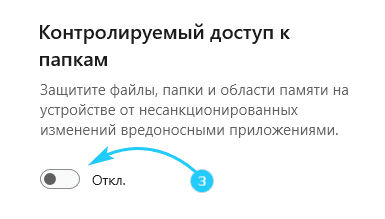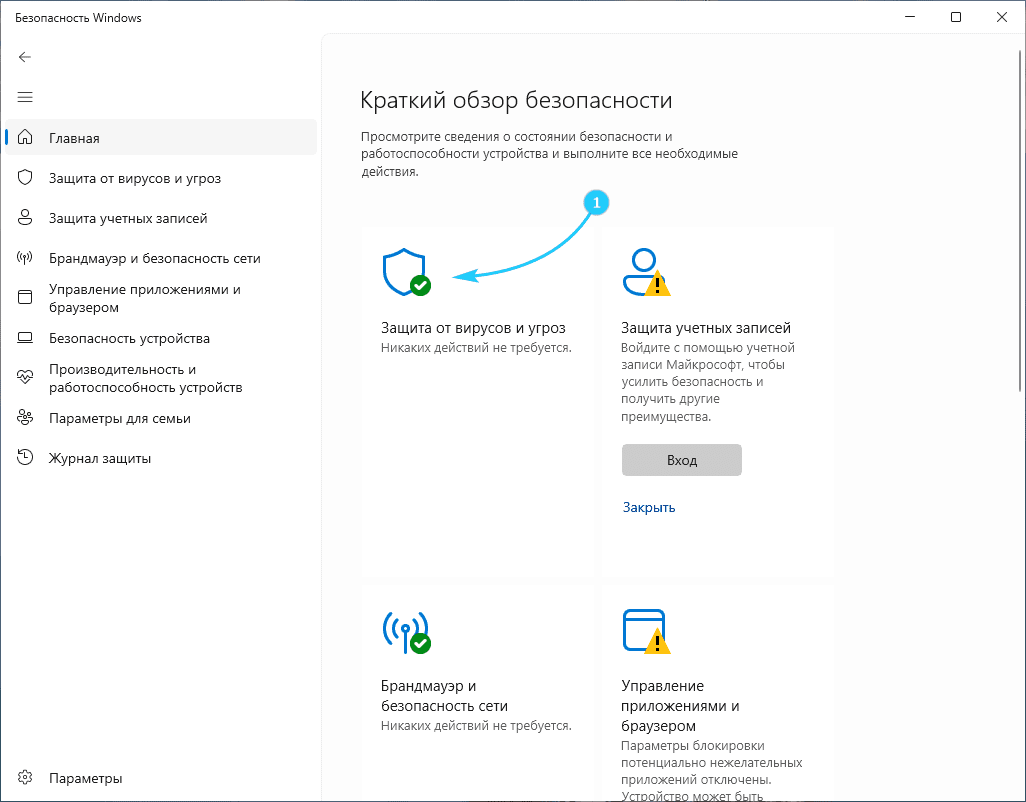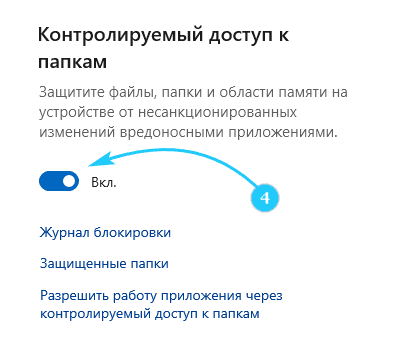!Начиная с сборки Windows 10 16232, Microsoft Defender представил функцию Контролируемый доступ к папкам (Controlled Folder Access) для защиты важных файлов от программ-вымогателей и других угроз.
Эта функция контролирует, какие приложения могут изменять файлы в защищенных папках.
Пользователи не могут изменять список стандартных защищенных папок (например, Документы, Изображения, Видео и Рабочий стол), но могут добавить дополнительные папки для усиленной безопасности — это особенно полезно, если файлы хранятся за пределами стандартных библиотек Windows.
В этой статье мы объясним, как включить или отключить Контролируемый доступ к папкам в Microsoft Defender.
Чтобы включить или отключить контролируемый доступ к папкам, следуйте следующей инструкции:
- Откройте меню Безопасность Windows. Для этого введите Безопасность Windows в поисковой строке меню Пуск и выберите найденное приложение. В открывшемся окне нажмите на Защита от вирусов и угроз.
- Перейдите в раздел Управление защитой от программ-шантажистов.
- Включите или выключите параметр Контролируемый доступ к папкам.